移民助理不从事Mac?在这里进行故障排除
对MAC迁移助手进行故障排除:逐步指南
如果您的MAC迁移助手无法连接,请首先验证您的源Mac具有名称。通过系统设置>常规>共享访问此。检查底部的“本地主机名”字段;如果空,请单击“编辑”以添加名称。如果问题仍然存在,请尝试重新启动路由器。
迁移助理简化了从旧的Mac或Windows PC转移文件和设置为新的。虽然通常很简单,但偶尔会出现问题。本指南为常见问题提供了解决方案。
了解MAC迁移助手
迁移助手是一种用户友好的工具,旨在简化数据从旧Mac转移到新的Mac,无论是升级还是完整的替换。它有效地移动:
- 文件
- 申请
- 用户帐户
- 设置
这样可以确保您在新Mac上的熟悉体验。有关详细的用法说明,请咨询我们的指南“如何使用迁移助手”。
解决迁移助理问题
几个因素可能导致迁移助手冻结或失败。首先确保两个Mac都在同一Wi-Fi网络上,并暂时禁用任何防病毒软件或防火墙软件。如果问题继续下去,请执行以下故障排除步骤:
- 验证网络连接
确认两个Mac连接到同一Wi-Fi网络:
- 访问Apple菜单>系统设置。
- 在侧边栏中选择网络,然后选择Wi-Fi 。
- 在两个设备上验证网络连接匹配。



- 禁用安全软件
安全软件可以干扰迁移助手。对于第三方应用程序,请咨询开发人员网站以禁用说明。禁用苹果的防火墙:
- 访问Apple菜单>系统设置。
- 在侧边栏中选择网络,然后选择防火墙。
- 切换防火墙。



- 更新MacOS
过时的macOS可能会引起问题。更新如下:
- 单击Apple徽标。
- 选择系统设置>常规>软件更新。
- 立即单击升级(如果有更新)。



- 排除应用程序传输
大型应用传输可能会导致延迟。考虑最初排除应用程序并以后手动转移它们:
- 在“选择要传输的信息”屏幕上,取消选中“应用程序”。
- 单击“继续”。
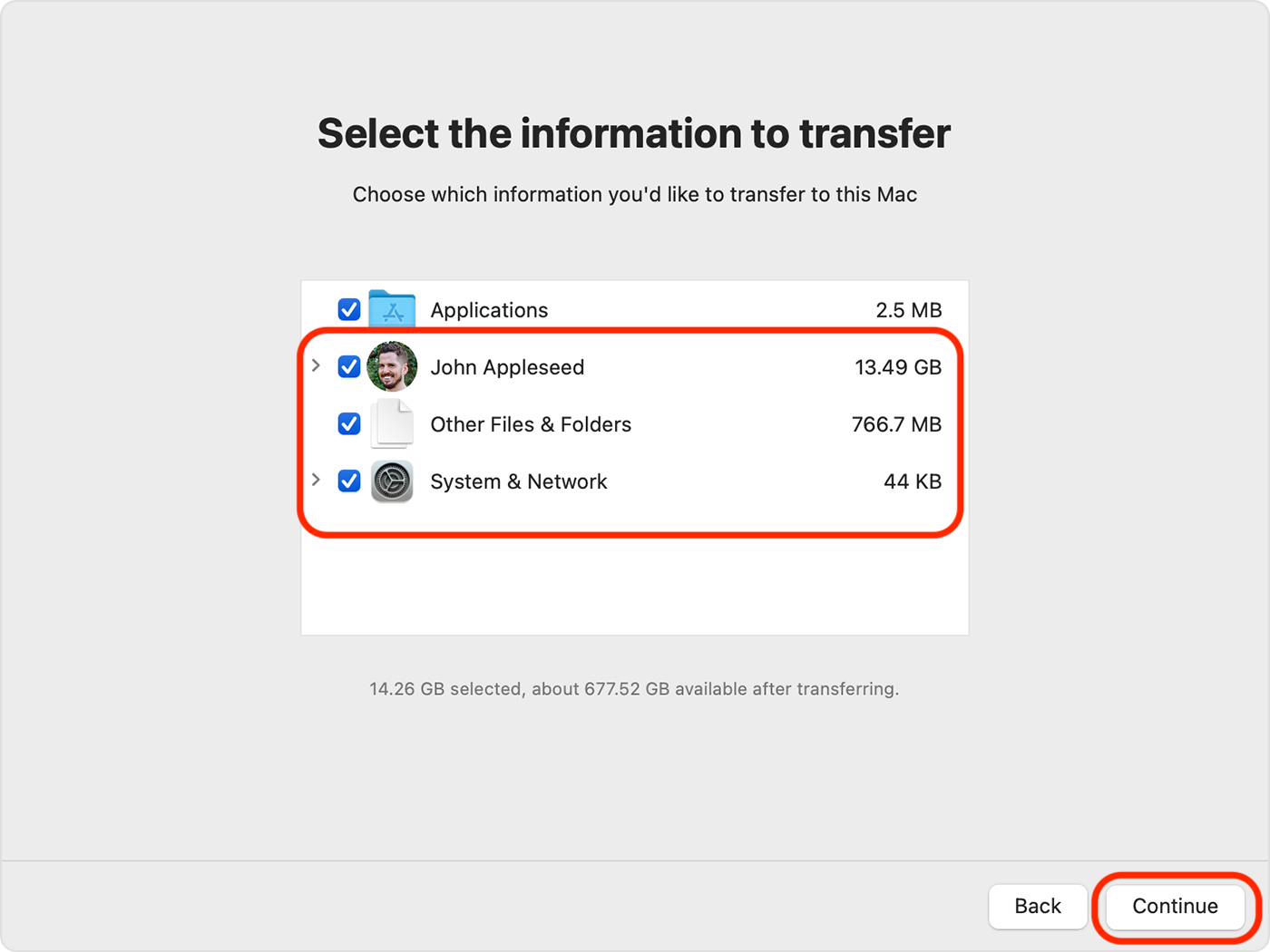
- 重置系统管理控制器(SMC)
SMC管理功能。重置它可以解决一些迁移助手错误:
- 关闭您的Mac。
- 按住Shift Option Control键和电源按钮10秒钟。
- 释放并重新启动。


- 使用目标磁盘模式
目标磁盘模式为较旧的Mac提供了另一种迁移方法:
- 通过以太网或USB连接Mac。
- 转到Apple菜单>系统设置>启动磁盘>目标磁盘模式,然后重新启动。


使用时机作为替代方案
如果迁移助手通过Wi-Fi失败,Time Machine使用外部驱动器提供解决方案。
- 系统设置/系统首选项>时机机器:选择一个外部驱动器进行备份。
- 将驱动器从旧的Mac断开并将其连接到新的Mac。
- 在新的Mac上打开迁移助手,选择“时机”备份,然后按照屏幕上的说明进行操作。 (在原始文本中提供了带有图像的详细步骤,可以在此处轻松重新插入。)
结论
迁移助手对于光滑的MAC过渡至关重要。尽管通常可靠,但这些故障排除步骤应解决大多数问题。如果问题持续存在,请咨询我们的有关不移民助理的文件指南或与苹果专家联系。在迁移以简化过程之前,请考虑删除不必要的文件。使用MacKeeper的安全清理工具可以帮助实现这一目标。
以上是移民助理不从事Mac?在这里进行故障排除的详细内容。更多信息请关注PHP中文网其他相关文章!

热AI工具

Undresser.AI Undress
人工智能驱动的应用程序,用于创建逼真的裸体照片

AI Clothes Remover
用于从照片中去除衣服的在线人工智能工具。

Undress AI Tool
免费脱衣服图片

Clothoff.io
AI脱衣机

AI Hentai Generator
免费生成ai无尽的。

热门文章

热工具

记事本++7.3.1
好用且免费的代码编辑器

SublimeText3汉化版
中文版,非常好用

禅工作室 13.0.1
功能强大的PHP集成开发环境

Dreamweaver CS6
视觉化网页开发工具

SublimeText3 Mac版
神级代码编辑软件(SublimeText3)

热门话题
 UGREEN UNO 2合2磁性无线充电器评论:它几乎为您的所有苹果装备提供动力
Mar 12, 2025 pm 09:01 PM
UGREEN UNO 2合2磁性无线充电器评论:它几乎为您的所有苹果装备提供动力
Mar 12, 2025 pm 09:01 PM
Apple用户很高兴! 无线充电很方便,但是苹果的官方充电器很昂贵。 随着Ugreen Uno 2合2磁性无线充电站的变化。 ##### ugreen uno uno 2 in-1磁性无线充电器:全面评论
 如何在Mac Sonoma上清除缓存?如何在MacOS 14上查找和删除它?
Mar 14, 2025 am 11:30 AM
如何在Mac Sonoma上清除缓存?如何在MacOS 14上查找和删除它?
Mar 14, 2025 am 11:30 AM
您的MAC在存储空间上运行缓慢还是低?在Macos Sonoma中清除Mac的缓存可能是解决方案。本指南说明了如何手动和自动清除缓存,解决常见问题并确保用户体验更平滑。 马
 如何释放Mac Sonoma上的空间?如何清洁MacOS 14上的存储空间?
Mar 16, 2025 pm 12:16 PM
如何释放Mac Sonoma上的空间?如何清洁MacOS 14上的存储空间?
Mar 16, 2025 pm 12:16 PM
在MAC存储中运行低? Macos Sonoma可能会因太多文件而变得迟钝。 本指南向您展示了如何回收宝贵的空间并提高性能。 检查Mac的存储空间 在开始删除之前,请检查您的存储状态:苹果男人
 浮动屏幕记录:如何在Mac上捕获特定的应用程序窗口
Mar 28, 2025 am 09:16 AM
浮动屏幕记录:如何在Mac上捕获特定的应用程序窗口
Mar 28, 2025 am 09:16 AM
Mac 屏幕录制:轻松捕捉窗口、区域及下拉菜单 Mac 系统自带的截图工具 (Command Shift 5) 可以录制全屏或选定区域,但无法单独录制特定应用窗口。这时,就需要更强大的工具来完成任务。本文将介绍几种方法,助您像专业人士一样轻松录制 Mac 窗口。 单独录制应用窗口 录制单个窗口,避免杂乱的桌面背景,能制作出更专业、更突出的图像和视频。以下是一些优秀的屏幕录制应用: 功能对比 Gifox CleanShot X Dropshare 录制特定窗口 ✓ ✓ ✓
 用Nitro PDF Pro更改不变的PDF
Mar 22, 2025 am 11:14 AM
用Nitro PDF Pro更改不变的PDF
Mar 22, 2025 am 11:14 AM
您无法避免使用PDF。但是您可以避免的是遇到问题。看起来很棘手,PDF实际上很容易处理 - 当然不是没有帮助。在更改文档时,Nitro PDF PR
 Mac的最佳PDF编辑器 - 免费和付费工具
Mar 16, 2025 am 11:38 AM
Mac的最佳PDF编辑器 - 免费和付费工具
Mar 16, 2025 am 11:38 AM
本文回顾了Mac的最佳PDF编辑器,包括AI驱动的选项。 让我们深入研究顶级竞争者。 找到完美的PDF编辑器取决于您的特定需求。 本评论重点介绍了处理常见任务的多功能应用程序
 如何在Mac上录制网络研讨会
Mar 14, 2025 am 11:32 AM
如何在Mac上录制网络研讨会
Mar 14, 2025 am 11:32 AM
掌握Mac上的网络研讨会录制:综合指南 无论您是经验丰富的在线内容专家还是一个好奇的学习者,在Mac上录制网络研讨会都是一项宝贵技能。本指南提供了分步的演练,覆盖了软件







